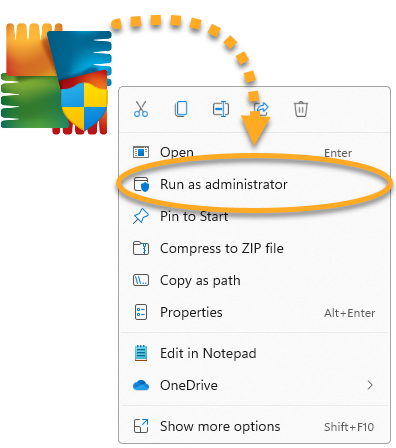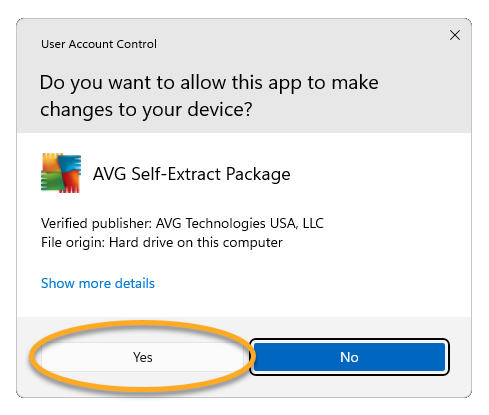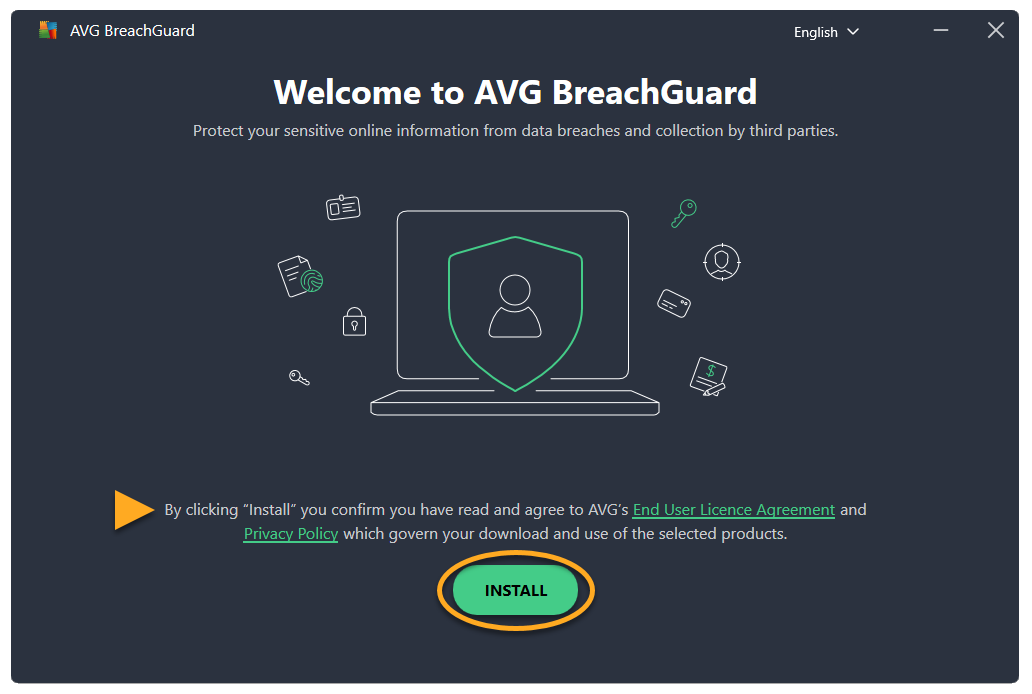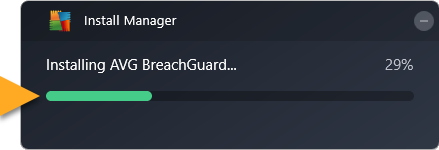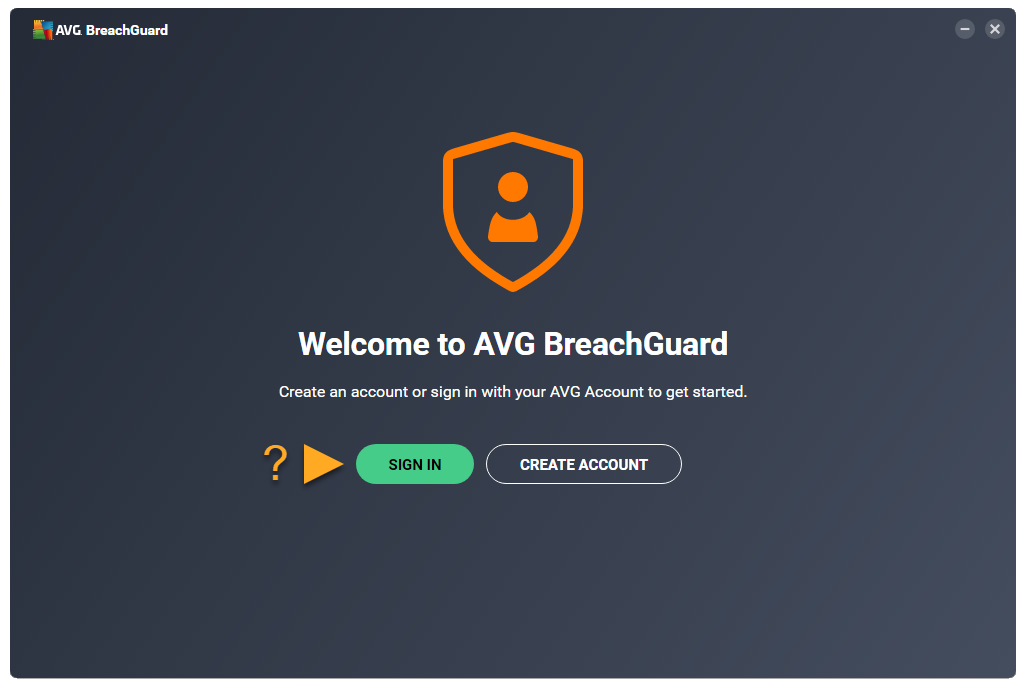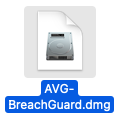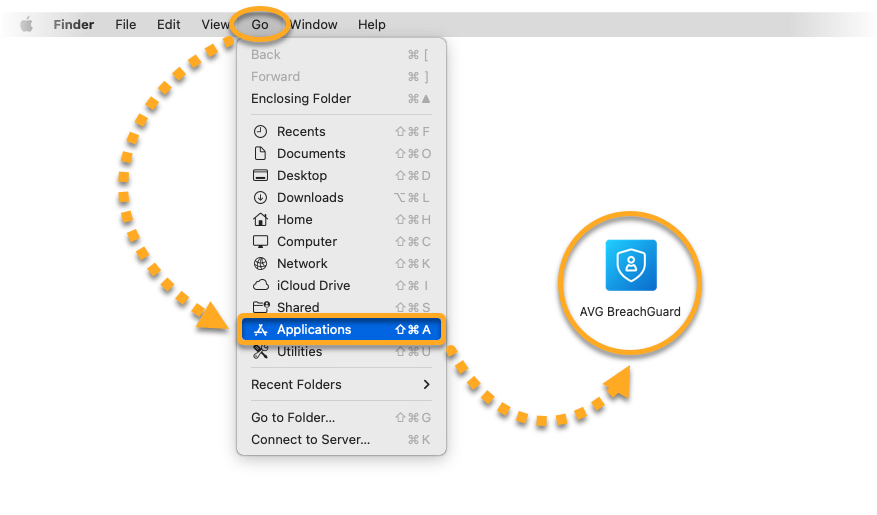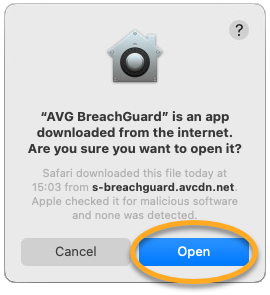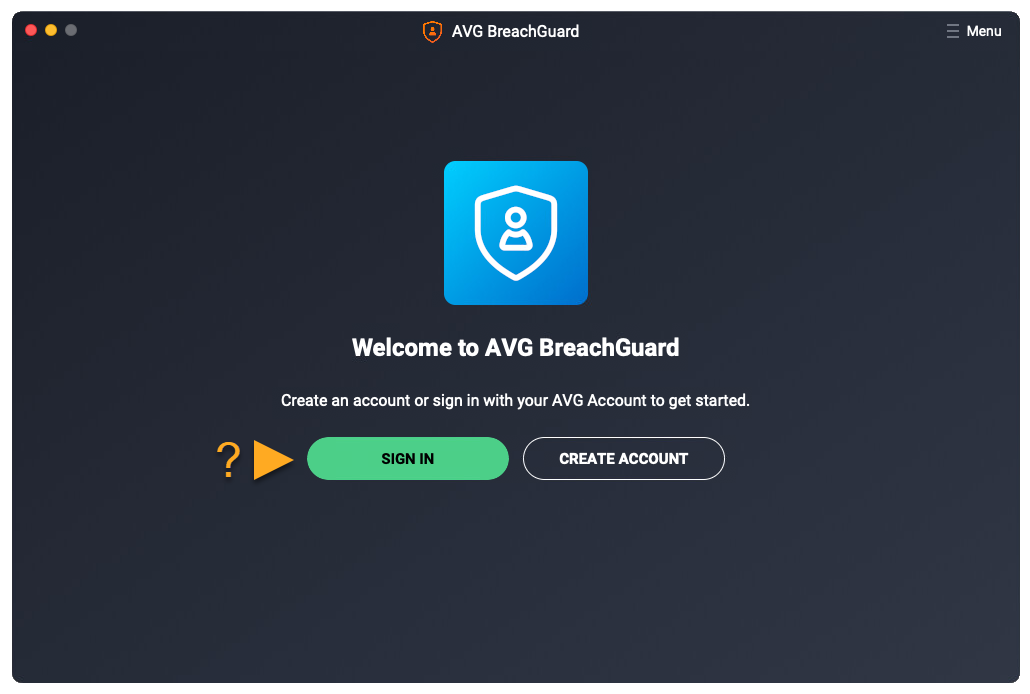AVG BreachGuard is een betaalde app waarvoor een abonnement is vereist. In dit artikel wordt uitgelegd hoe u de toepassing downloadt en installeert.
AVG BreachGuard installeren
- Klik op onderstaande knop om het installatiebestand van AVG BreachGuard te downloaden en sla het op een bekende locatie op uw computer op (standaard worden alle bestanden opgeslagen in de map Downloads). AVG BreachGuard voor Windows downloaden
- Klik met de rechtermuisknop op het gedownloade installatiebestand
avg_breachguard_online_setup.exeen selecteer Als administrator uitvoeren in het contextmenu.
- Klik op Ja wanneer in het dialoogvenster Gebruikersaccountbeheer om toestemming wordt gevraagd.
 Raadpleeg het volgende artikel als het niet lukt om toestemming te geven voor de installatie van AVG BreachGuard: Administratieve accounts beheren op Windows-pc.
Raadpleeg het volgende artikel als het niet lukt om toestemming te geven voor de installatie van AVG BreachGuard: Administratieve accounts beheren op Windows-pc. - Wanneer AVG BreachGuard wordt geopend, bekijkt u de Gebruiksrechtovereenkomst en het Privacybeleid en klikt u vervolgens op Installeren.
- Wacht totdat AVG BreachGuard door de installatiebeheerder is geïnstalleerd op uw pc.
- Klik op Aanmelden of Account aanmaken.
Er is een AVG-account gemaakt met het e-mailadres dat u hebt opgegeven bij de aankoop van het abonnement. Raadpleeg het volgende artikel voor informatie over hoe u zich voor de eerste keer bij uw AVG-account aanmeldt: AVG-account activeren.
AVG BreachGuard is nu geïnstalleerd. Als uw e-mailadres is gekoppeld aan een geldig AVG BreachGuard-abonnement, wordt de toepassing automatisch geactiveerd.
Raadpleeg het volgende artikel voor uitgebreide activeringsinstructies:
Probleemoplossing
Doe het volgende als u installatieproblemen ondervindt:
- Controleer of uw pc voldoet aan de minimale systeemvereisten en of Windows up-to-date is. Raadpleeg het volgende artikel voor informatie over de vereisten voor uw apparaat:
- Controleer of het gedownloade installatiebestand niet is beschadigd. Raadpleeg het volgende artikel voor instructies:
- Als u antivirussoftware van derden gebruikt, kunt u die tijdelijk uitschakelen (dit geldt alleen als u AVG AntiVirus niet gebruikt). Raadpleeg het volgende artikel voor meer informatie:
- Start de pc opnieuw en probeer opnieuw AVG BreachGuard te installeren aan de hand van de instructies in dit artikel.
Als het probleem aanhoudt, neemt u contact op met de ondersteuning van AVG.
Verdere aanbevelingen
Raadpleeg de volgende artikelen voor meer informatie over AVG BreachGuard:
AVG BreachGuard is een betaalde app waarvoor een abonnement is vereist. In dit artikel wordt uitgelegd hoe u de toepassing downloadt en installeert.
AVG BreachGuard installeren
- Klik op onderstaande knop om het installatiebestand van AVG BreachGuard te downloaden en sla het op een bekende locatie op uw Mac op (standaard worden alle bestanden opgeslagen in de map Downloads). Download AVG BreachGuard voor de Mac
- Dubbelklik op het gedownloade installatiebestand
AVG-BreachGuard.dmg.
- Klik op het pictogram AVG BreachGuard en sleep het naar de map Toepassingen.
- Klik op Ga ▸ Toepassingen in de Apple-menubalk en dubbelklik vervolgens op het pictogram AVG BreachGuard om de toepassing te openen.
- Klik op Open.
- Klik op Aanmelden of Account aanmaken.
Er is een AVG-account gemaakt met het e-mailadres dat u hebt opgegeven bij de aankoop van het abonnement. Raadpleeg het volgende artikel voor informatie over hoe u zich voor de eerste keer bij uw AVG-account aanmeldt: AVG-account activeren.
AVG BreachGuard is nu geïnstalleerd. Als uw e-mailadres is gekoppeld aan een geldig AVG BreachGuard-abonnement, wordt de toepassing automatisch geactiveerd.
Raadpleeg het volgende artikel voor uitgebreide activeringsinstructies:
Probleemoplossing
Doe het volgende als u installatieproblemen ondervindt:
- Controleer of uw Mac voldoet aan de minimale systeemvereisten en up-to-date is. Raadpleeg het volgende artikel voor informatie over de vereisten voor uw apparaat:
- Start de Mac opnieuw en probeer opnieuw AVG BreachGuard te installeren aan de hand van de instructies in dit artikel.
Als het probleem aanhoudt, neemt u contact op met de ondersteuning van AVG.
Verdere aanbevelingen
Raadpleeg de volgende artikelen voor meer informatie over AVG BreachGuard:
- AVG BreachGuard
- Microsoft Windows
- MacOS